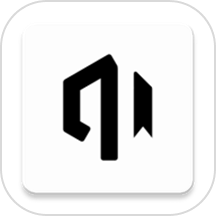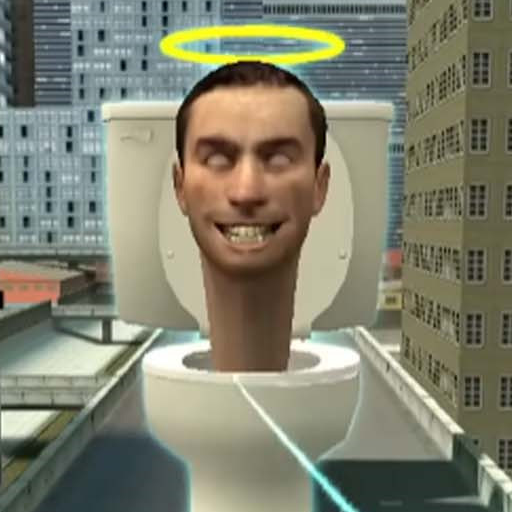如何在Windows系统中使用造字程序?
作者:佚名 来源:未知 时间:2024-11-17
如何使用Windows的造字程序

在日常使用电脑的过程中,我们可能会遇到一些特殊字符或生僻字,这些字符在标准字库中并不存在。然而,Windows系统自带的造字程序可以帮助我们解决这一问题。本文将详细介绍如何使用Windows的造字程序,从打开程序、选择代码、编辑字符到保存和使用新字符,全方位指导你完成造字过程。

一、打开造字程序
Windows的造字程序可以通过多种方式打开。以下是几种常见的方法:

1. 通过运行窗口打开:

按下键盘上的Win+R键,打开运行窗口。
在运行窗口中输入“eudcedit.exe”,然后点击“确定”。
这将打开造字程序,并弹出一个选择代码的对话框。
2. 通过开始菜单打开:
点击屏幕左下角的“开始”按钮。
在开始菜单中找到“所有程序”,然后依次展开“附件”和“系统工具”。
在系统工具中找到“专用字符编辑程序”,点击打开。
二、选择代码
在打开造字程序后,会弹出一个选择代码的对话框。这个对话框要求你选择一个空白代码位置来保存新创建的字符。你可以随意选择一个未使用的代码,例如“AAA1”,然后点击“确定”。
三、编辑字符
进入编辑界面后,你会看到一个由格子组成的编辑区域,每个格子可以表示字符的一部分。以下是一个具体的编辑步骤:
1. 复制字符:
点击菜单栏中的“编辑”,然后选择“复制字符”。
在弹出的对话框中输入一个与你要创建的字符相关的已有字符,例如“有”。
点击“确定”,这个字符就会出现在编辑区域的左边框中。
2. 参照字符:
点击菜单栏中的“窗口”,然后选择“参照”。
在弹出的对话框中输入另一个与你要创建的字符相关的字符,例如“勺”。
点击“确定”,这个字符就会出现在参照窗口中。
3. 编辑形状:
使用工具栏中的橡皮擦工具,擦除不需要的部分。例如,如果你要在“有”字框内加一点,可以擦除“有”字内的两横。
使用矩形选框工具选中参照窗口中的“点”,然后将其拖到编辑区域的“有”字框内。
调整位置和大小,使其符合你的要求。
4. 组合字符:
如果你要创建的字符是由多个部分组成的,可以重复上述步骤,将各个部分依次拖到编辑区域,并进行调整。
例如,如果你要创建一个上下结构的字符,上面为秃宝盖,下面为山,可以先输入一个带秃宝盖头的字(如“军”),然后选中需要的部分(秃宝盖),再输入一个“山”字,选中并拖动到编辑区域,调整位置和大小。
四、保存字符
编辑完成后,点击菜单栏中的“编辑”,然后选择“保存字符”。这将保存你创建的字符到指定的代码位置。
五、使用新字符
保存字符后,你需要在系统中找到并使用它。以下是几种常见的方法:
1. 字符映射表:
打开运行窗口,输入“charmap.exe”,然后点击“确定”。
在字符映射表中选择“所有字体(专用字符)”。
在列表中找到你刚才创建的字符,点击选中,然后点击下方的“选择”和“复制”按钮,将其复制到剪贴板中。
现在你可以在任何支持文本输入的地方粘贴这个字符。
2. 区位输入法:
为了更方便地使用新字符,你可以将其添加到区位输入法中。
打开记事本或其他文本编辑器,切换到区位输入法。
输入你创建字符时使用的代码编号(如“AAA1”),即可输入该字符。
六、注意事项
1. 兼容性:
造字程序创建的字符可能在某些应用程序或字体中无法正确显示。因此,在使用前最好先进行测试。
2. 备份:
在进行造字操作之前,建议备份系统字体文件,以防万一出现问题可以恢复。
3. 权限:
修改系统字体文件需要管理员权限。因此,在执行相关操作时,请确保你具有足够的权限。
4. 字符数量:
Windows造字程序支持的字符数量有限。因此,在创建新字符时,请尽量精简和高效。
七、应用场景
造字程序在多个领域都有广泛的应用场景。例如:
1. 学术研究:
在语言学、历史学等学术研究中,可能需要使用到一些生僻字或特殊符号。造字程序可以帮助学者创建这些字符,以便在论文或著作中使用。
2. 艺术设计:
在平面设计、广告设计等领域,设计师可能需要创建一些独特的字符或符号来增强视觉效果。造字程序提供了一个灵活的工具来创建这些字符。
3. 编程开发:
在软件开发中,有时需要用到一些特殊的字符或符号来表示特定的功能或状态。造字程序可以帮助开发者创建这些字符,以便在代码中使用。
八、总结
Windows的造字程序是一个强大的工具,可以帮助我们创建和使用一些特殊的字符或生僻字。通过本文的介绍,相信你已经掌握了如何使用这个工具来创建新字符的方法。无论是学术研究、艺术设计还是编程开发,造字程序都能为你提供有力的支持。希望你在使用造字程序的过程中能够创造出更多有趣和实用的字符!
- 上一篇: 家常美味:轻松学会芹菜饺子的制作方法
- 下一篇: 中文版TF卡数据修复工具